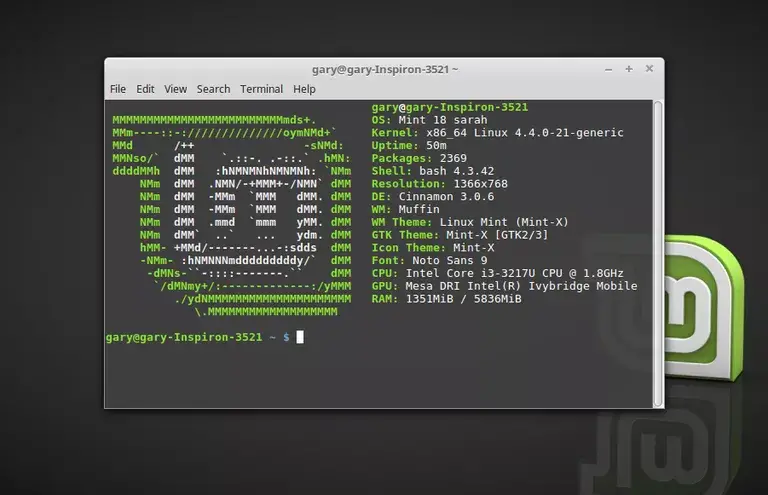
Si has estado usando Linux por un tiempo y particularmente si estás empezando a familiarizarte con la línea de comandos de Linux, sabrás que BASH es un intérprete de comandos de Linux.
BASH significa Bourne Again Shell. Hay un número de diferentes shells incluyendo csh, zsh, dash y korn.
Un shell es un intérprete que puede aceptar comandos para un usuario y ejecutarlos para realizar operaciones como navegar por un sistema de archivos, ejecutar programas e interactuar con dispositivos.
Muchas distribuciones de Linux basadas en Debian, como la propia Debian, Ubuntu y Linux Mint, utilizan DASH como shell en lugar de BASH. DASH son las siglas de Debian Almquist Shell. La cáscara DASH es muy similar a BASH pero es mucho más pequeña que la cáscara BASH.
Independientemente de si está usando BASH o DASH, tendrá un archivo llamado .bashrc. De hecho, usted tendrá múltiples archivos.bashrc.
Abra una ventana de terminal y escriba el siguiente comando:
sudo find / -nombre .bashrc
Cuando se ejecuta este comando, se devuelven tres resultados:
- /etc/skel/.bashrc
- /home/gary/.bashrc
- /root/.bashrc
El archivo /etc/skel/.bashrc se copia en la carpeta de inicio de cualquier usuario nuevo que se cree en un sistema.
El archivo /home/gary/.bashrc es el que se usa siempre que el usuario gary abre un shell y el archivo raíz se usa siempre que el root abre un shell.
¿Qué es el archivo.bashrc?
El archivo.bashrc es un script de shell que se ejecuta cada vez que un usuario abre una nueva shell.
Por ejemplo, abra una ventana de terminal e introduzca el siguiente comando:
bash
Ahora, dentro de la misma ventana, ingrese este comando:
bash
Cada vez que se abre una ventana de terminal se realiza el archivo bashrc.
El archivo.bashrc es un buen lugar para ejecutar comandos que desea ejecutar cada vez que abra un shell.
Como ejemplo, abra el archivo.bashrc usando nano de la siguiente manera:
nano ~/.bashrc
Al final del archivo, introduzca el siguiente comando:
echo "Hello $USER"
Guarde el archivo pulsando CTRL y O y luego salga de nano pulsando CTRL y X.
Dentro de la ventana de terminal ejecute el siguiente comando:
bash
La palabra «Hello» debe aparecer junto con el nombre de usuario con el que ha iniciado sesión.
Puede usar el archivo.bashrc para hacer lo que desee.
El uso de alias
El archivo.bashrc se utiliza comúnmente para establecer alias a comandos de uso común para que no tenga que recordar comandos largos.
Algunas personas consideran que esto es algo malo porque podría olvidarse de cómo usar el comando real cuando se coloca en una máquina en la que su propio archivo.bashrc en particular no existe.
Sin embargo, la verdad es que todos los comandos están fácilmente disponibles en línea y en las páginas de manual, por lo que añadir alias es más positivo que negativo.
Si observa el archivo.bashrc predeterminado en una distribución como Ubuntu o Mint, verá algunos alias ya configurados.
Por ejemplo:
alias ll='ls -alF'
alias la='ls -A'
alias l='ls -CF'
>.
El comando ls se usa para listar los archivos y directorios en el sistema de archivos…
El -alF significa que verá un listado de archivos que muestra todos los archivos incluyendo los archivos ocultos que están precedidos por un punto. El listado de archivos incluirá el nombre del autor y cada tipo de archivo será clasificado.
El parámetro -A simplemente lista todos los archivos y directorios, pero omite el archivo ..
Por último, el -CF enumera las entradas por columna junto con su clasificación.
En cualquier momento puede introducir cualquiera de estos comandos directamente en un terminal:
ls -alF
ls -A
ls-CF
Como se ha establecido un alias en el archivo.bashrc, puede simplemente ejecutar el alias de la siguiente manera:
ll
la
l
Si se encuentra ejecutando un comando regularmente y es un comando relativamente largo, podría valer la pena añadir su propio alias al archivo.bashrc.
El formato del alias es el siguiente:
alias new_command_name = command_to_run
Básicamente, usted especifica el comando alias y luego le da un nombre al alias. A continuación, especifique el comando que desea ejecutar después del signo de igualdad.
Por ejemplo:
alias up='cd ..'
El comando anterior le permite subir un directorio simplemente ingresando.
Resumen
El archivo.bashrc es una herramienta muy poderosa y es una gran manera de personalizar su shell de Linux. Usado de la manera correcta, usted aumentará su productividad diez veces más.








